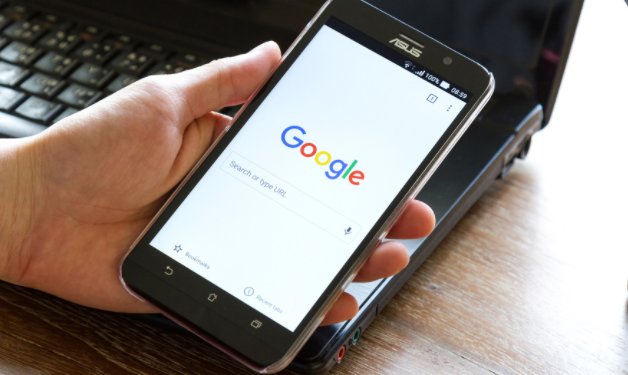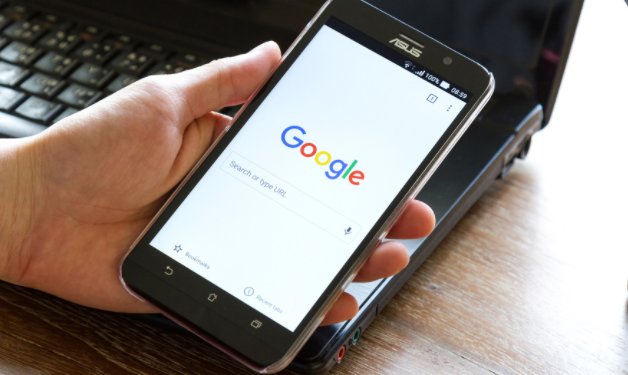
Google Chrome 的 GPU 硬件加速技术详解
在当今数字化时代,浏览器的性能对于用户体验至关重要。Google Chrome 作为一款广泛使用的浏览器,其 GPU 硬件加速技术在提升浏览速度和图形处理能力方面发挥着关键作用。本文将深入探讨 Chrome 的 GPU 硬件加速技术,帮助读者了解其原理、优势以及如何启用和优化这一功能。
一、什么是 GPU 硬件加速
GPU(Graphics Processing Unit),即图形处理器,是一种专门用于处理图形和图像数据的硬件设备。与传统的 CPU(Central Processing Unit)相比,GPU 具有更强大的并行计算能力和图形渲染能力,能够快速处理大量的图形数据,如视频播放、游戏画面、3D 模型等。
GPU 硬件加速是指利用 GPU 的强大性能来加速计算机中各种图形相关任务的处理过程。在浏览器中,这意味着通过 GPU 来处理网页中的图像、动画、视频等元素,从而减轻 CPU 的负担,提高页面加载速度和流畅度。
二、Chrome 中 GPU 硬件加速的原理
当 Chrome 浏览器检测到系统支持 GPU 硬件加速时,它会尝试使用 GPU 来处理网页中的图形内容。具体来说,Chrome 会将一些原本由 CPU 负责处理的图形渲染任务交给 GPU 来完成。例如,在渲染复杂的网页布局、CSS 动画、HTML5 Canvas 绘图等方面,GPU 可以发挥其并行计算的优势,同时处理多个像素点的数据,大大加快了渲染速度。
此外,GPU 还能够对视频解码进行加速。现代网页中常常包含大量的视频内容,而视频解码是一项非常耗时的任务。通过利用 GPU 的视频解码能力,Chrome 可以更快地解码视频流,减少视频播放的卡顿现象,提供更流畅的观看体验。
三、启用 Chrome 的 GPU 硬件加速
要启用 Chrome 的 GPU 硬件加速功能,操作步骤如下:
1. 打开 Google Chrome 浏览器,在
地址栏中输入“chrome://settings/”,然后按下回车键,进入浏览器的设置页面。
2. 在设置页面中,向下滚动找到“高级”选项,点击展开高级设置。
3. 在高级设置中,找到“系统”部分,勾选“使用硬件加速模式(如果可用)”选项。
4. 完成以上设置后,重新启动 Chrome 浏览器,使设置生效。
需要注意的是,不是所有的计算机都支持 GPU 硬件加速功能。如果您的计算机显卡驱动程序没有正确安装或更新,可能会导致该功能无法
正常使用。在这种情况下,您可以尝试更新显卡驱动程序或者联系计算机制造商获取技术支持。
四、优化 Chrome 的 GPU 硬件加速效果
虽然启用了 GPU 硬件加速可以提高 Chrome 的性能,但有时候可能会遇到一些问题,如页面闪烁、崩溃等。以下是一些优化 GPU 硬件加速效果的方法:
(一)更新显卡驱动程序
过时的显卡驱动程序可能会导致 GPU 硬件加速出现问题。您可以定期访问显卡制造商的官方网站,下载并安装最新的显卡驱动程序,以确保 GPU 能够正常工作并与 Chrome 浏览器兼容。
(二)调整浏览器设置
1. 在 Chrome 的设置页面中,找到“高级”>“系统”部分,尝试关闭“使用硬件加速模式(如果可用)”选项,然后重新启动浏览器。这可以帮助您确定是否是硬件加速导致了问题。如果关闭硬件加速后问题消失,说明可能是某些网页与硬件加速不兼容,您可以尝试在其他
标签页中打开这些网页,或者等待网页开发者修复问题。
2. 您还可以尝试调整 Chrome 的缓存设置。过多的缓存文件可能会影响浏览器的性能。在设置页面中,找到“隐私和安全”>“清除浏览数据”,选择清除缓存和其他不需要的数据。
(三)优化系统资源
确保您的计算机有足够的系统资源可供 Chrome 使用。关闭其他不必要的程序和进程,释放内存和 CPU 资源。您可以通过
任务管理器来查看当前系统的资源使用情况,并根据需要结束一些占用资源较多的进程。
总之,Google Chrome 的 GPU 硬件加速技术为用户带来了更快速、流畅的浏览体验。通过了解其原理、正确启用和优化该功能,您可以充分发挥 GPU 的性能优势,享受更加高效的网络浏览。希望本文能够帮助您更好地理解和使用 Chrome 的 GPU 硬件加速技术,如果您在使用过程中还有其他问题,欢迎随时咨询。